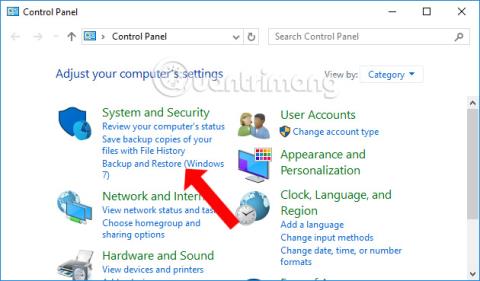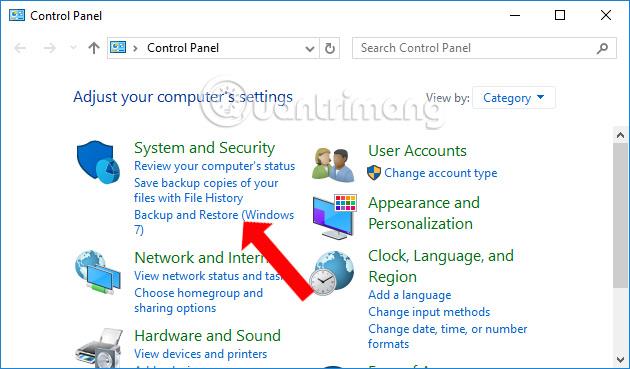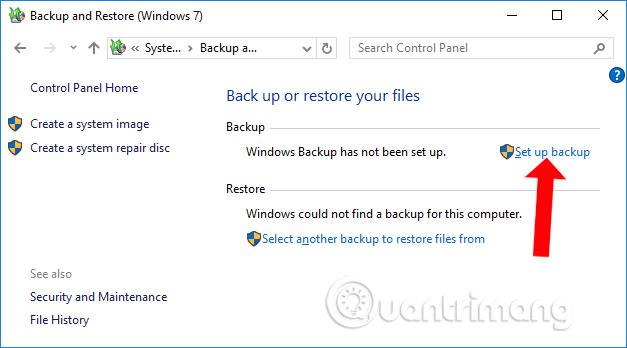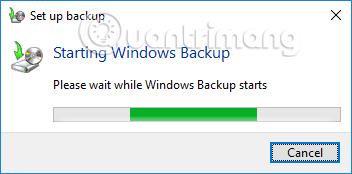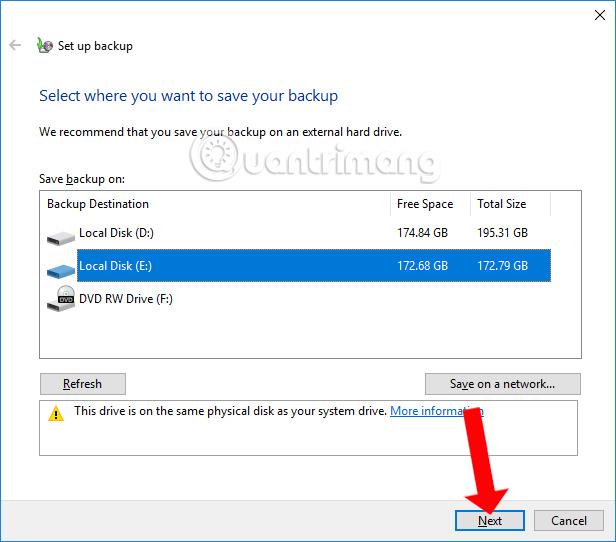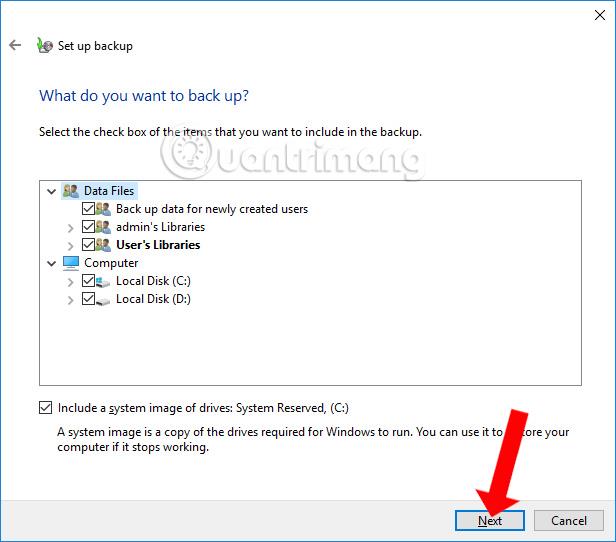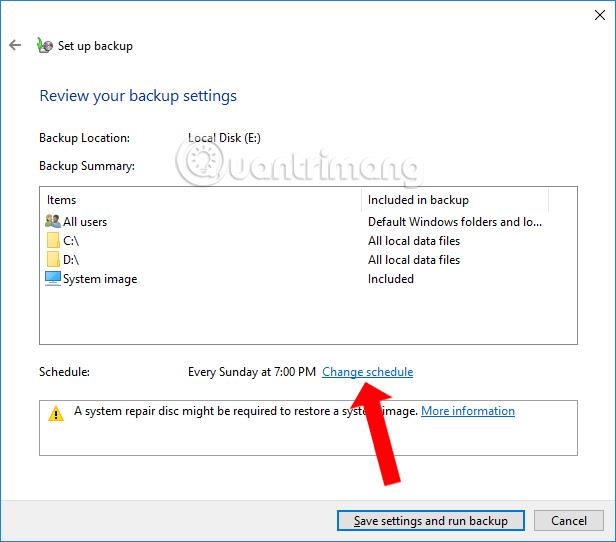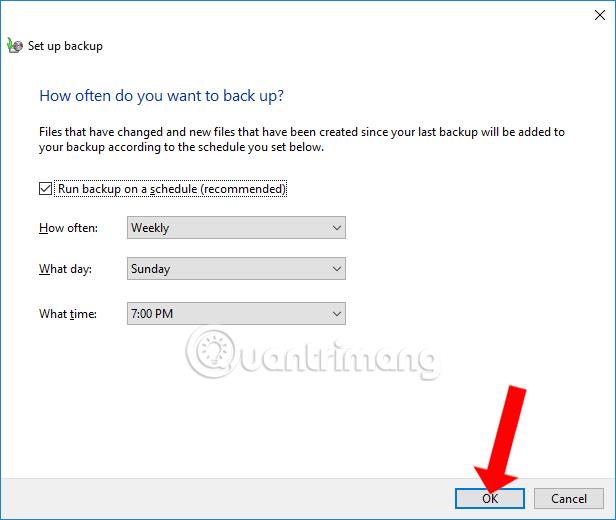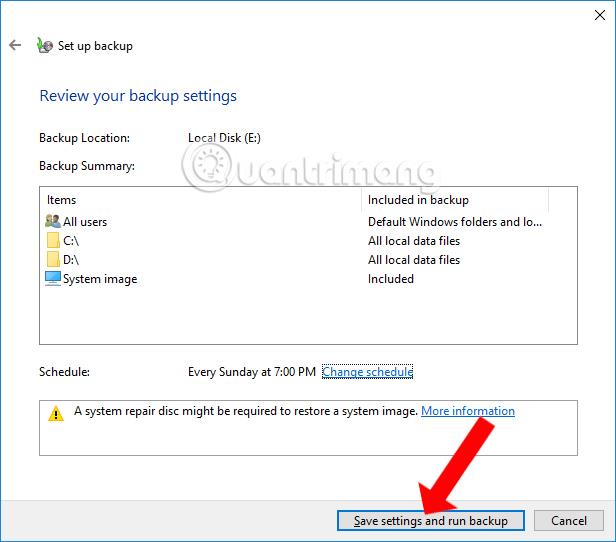Sikkerhetskopiering av data er en nødvendig operasjon for å kunne gjenopprette data, i tilfelle datamaskinen har problemer. Når du oppretter en sikkerhetskopi, vil alle viktige data på datamaskinen beholdes. Og når det er nødvendig, trenger brukerne bare å bruke den sikkerhetskopien, og det er det.
For tiden er det mange verktøy for å støtte brukere i å sikkerhetskopiere og gjenopprette data. Filhistorikkverktøyet sikkerhetskopierer for eksempel data som er tilgjengelig på datamaskinen, OneDrive sikkerhetskopierer data på Windows 10, eller System Image ,... I tillegg kan vi sikkerhetskopiere datamaskinen automatisk på Windows 10 ved hjelp av datamaskinen. Windows Backup-funksjon er tilgjengelig, som Tips.BlogCafeIT ønsker å introdusere for brukere i artikkelen nedenfor.
Instruksjoner for å planlegge sikkerhetskopiering og gjenoppretting på Windows 10
Trinn 1:
Først av alt åpner vi Kontrollpanel på datamaskinen. Velg deretter Sikkerhetskopiering og gjenoppretting (Windows 7) i dette grensesnittet i System og sikkerhet-delen .
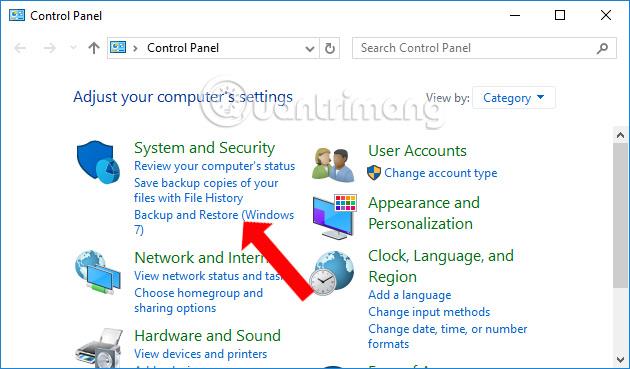
Steg 2:
Bytt til det nye grensesnittet og klikk på Sett opp sikkerhetskopiering .
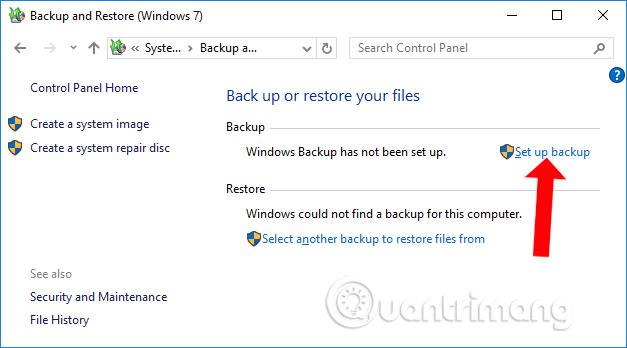
Du venter på at Windows-sikkerhetskopier skal fungere på datamaskinen.
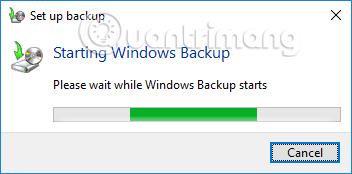
Trinn 3:
Grensesnittet Konfigurer sikkerhetskopiering vises. Her velger vi den eksterne stasjonen vi vil bruke til å lagre sikkerhetskopien og klikker deretter på Neste- boksen .
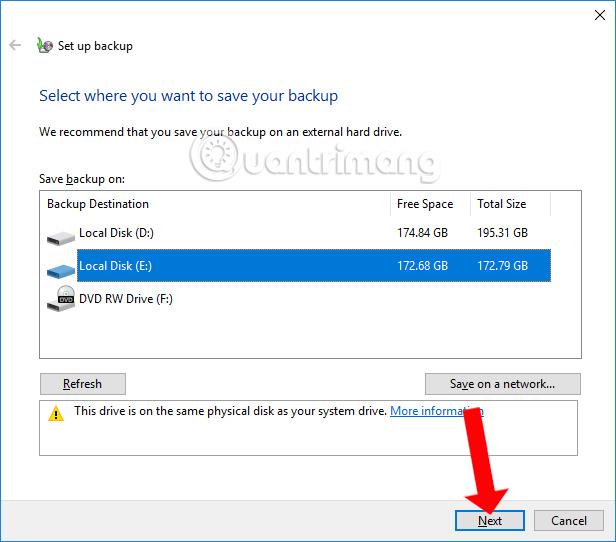
Trinn 4:
I grensesnittet Hva vil du sikkerhetskopiere? velger du La meg velge for å sikre at alle data blir sikkerhetskopiert i henhold til brukerens ønsker.
Trinn 5:
Deretter bør brukerne sjekke og velge informasjonen du vil sikkerhetskopiere. Du bør fullt ut velge Datafiler og datamaskin. Klikk på alternativet Inkluder et system med stasjoner: System reservert, (C:) og klikk deretter på Neste .
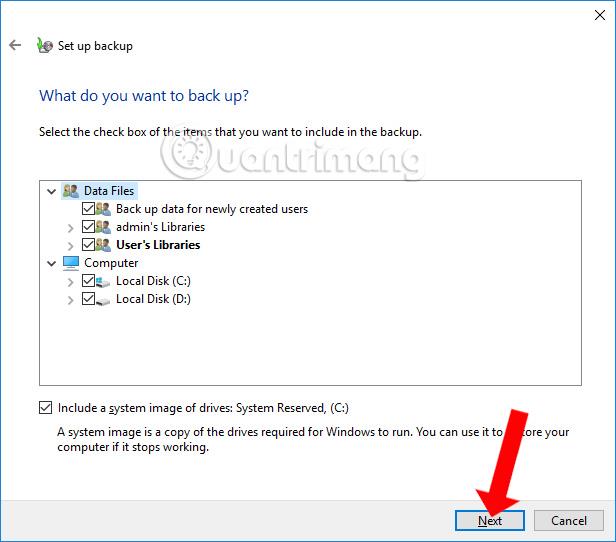
Trinn 6:
Brukere gjennomgår all datainformasjon som er valgt for å bli sikkerhetskopiert. Klikk deretter på Endre tidsplan i delen Tidsplan for å endre tidspunktet systemet starter den automatiske sikkerhetskopieringsprosessen.
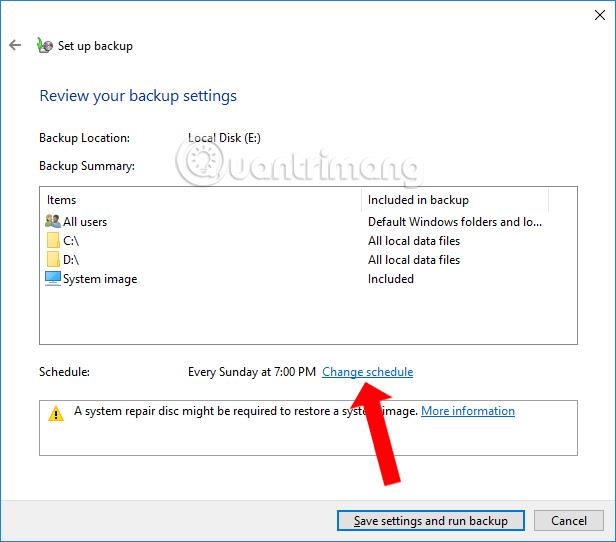
Velg tidspunktet du vil sikkerhetskopiere og klikk OK .
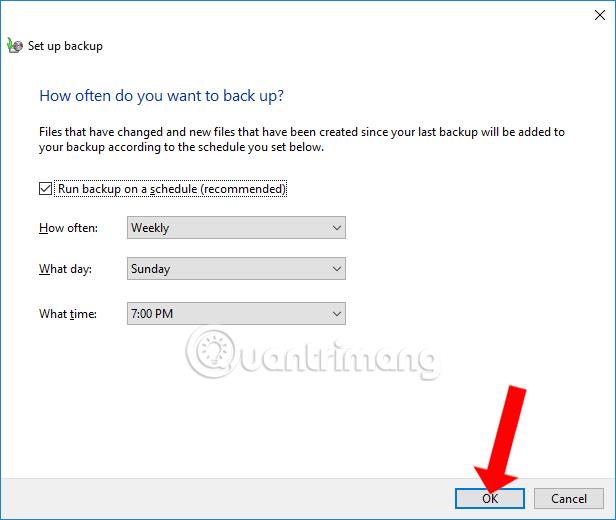
Til slutt Lagre innstillinger og avslutt for å lage en sikkerhetskopi.
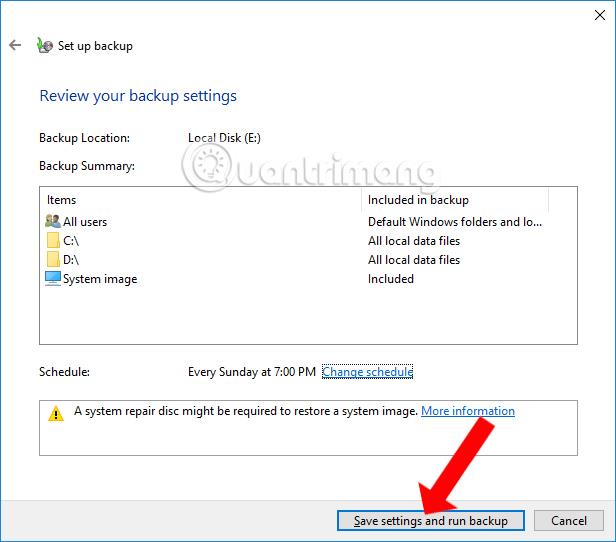
Etter at oppsettet er fullført på det tidspunktet, vil systemet automatisk lage en sikkerhetskopi og gjenopprette Windows 10-systemet, uten at brukeren trenger å gjøre det manuelt. Denne Windows Backup-funksjonen vil sikkerhetskopiere dataene vi tidligere har satt opp i henhold til den valgte tidsrammen.
Se mer:
Ønsker deg suksess!